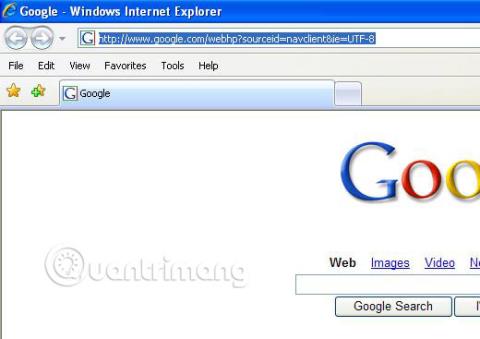Startējot pārlūkprogrammu Internet Explorer 7 , kas ir noklusējuma pārlūkprogramma operētājsistēmā Windows Vista un jaunināšanas opcija operētājsistēmā Windows XP , iespējams, pamanīsit, ka pārlūkprogrammas logā trūkst svarīga elementa — pazīstamajā izvēlņu joslā ir tādas opcijas kā Fails, Rediģēt, Grāmatzīmes. un Palīdzība. Vecajās pārlūkprogrammas versijās izvēļņu josla tiek parādīta pēc noklusējuma. Varat iestatīt IE7, lai parādītu izvēļņu joslu, veicot tikai dažas vienkāršas darbības.
Kā iestatīt IE7, lai parādītu izvēlņu joslu?
Atveriet pārlūkprogrammu Internet Explorer un veiciet šīs darbības, lai iestatītu izvēļņu joslas rādīšanu ikreiz, kad izmantojat IE7:
- Noklikšķiniet uz izvēlnes Rīki, kas atrodas pārlūkprogrammas loga augšējā labajā stūrī.
- Kad tiek parādīta izvēlne, atlasiet Izvēlņu josla. Tagad pārlūkprogrammas loga rīkjoslas sadaļā tiks parādīta izvēlnes josla.
- Lai paslēptu izvēļņu joslu, vienkārši atkārtojiet šīs darbības.
Varat arī noklikšķināt uz jebkura tukša tīmekļa lapas apgabala, lai parādītu konteksta izvēlni. Izvēlnē noklikšķiniet uz Izvēlņu josla , lai parādītu pazīstamo izvēļņu joslu.

Palaidiet IE7 pilnekrāna režīmā
Ja palaižat Internet Explorer pilnekrāna režīmā , izvēļņu josla nebūs redzama, pat ja tā ir iespējota. Adreses josla arī netiek rādīta pilnekrāna režīmā, ja vien nepārvietojat kursoru uz ekrāna augšdaļu, lai to redzētu. Lai pārslēgtos no pilnekrāna režīma uz parasto režīmu, vienkārši nospiediet taustiņu F11.
Redzēt vairāk: